Как управлять iptv player со смартфона
Опубликовано: 24.07.2024

Множество датчиков в современном смартфоне позволяет использовать его в качестве пульта для управления современными устройствами. Рассмотрим, как превратить смартфон в телевизионный пульт. Нужно учитывать тип операционной системы смартфона и насколько старой является модель телевизора.
Как управлять телевизором с телефона на Android
Есть два варианта управления телевизором со смартфона с операционной системой Android: через Wi-Fi или ИК порт. Второй вариант является единственным для старых моделей телевизоров.
Современные телевизоры с поддержкой Smart TV имеют встроенный модуль Wi-Fi. Если подключить смартфон и телевизор к одному Wi-Fi роутеру и установить специальное приложение, телефон можно использовать в качестве пульта.
Для более старых моделей телевизоров управление происходит через ИК порт, если он есть на смартфоне. Эта технология считается устаревшей, но обычно такой порт имеется на телефонах марки Lenovo, Xiaomi и Huawei. Операционная система должна быть не ниже версии 5.
Для использования телефона в качестве ТВ пульта нужно установить специальную программу от производителя либо из магазина приложений Google Play. Рассмотрим несколько примеров подобных приложений:
Samsung TV Remote
Приложение подходит только для телевизоров Samsung. Модели остальных брендов его не «увидят».
Нужно скачать приложение на телефон и при установке разрешить доступ к ресурсам мультимедиа, хранящимся в памяти устройства. Эта программа имеет богатые возможности, среди которых:
- воспроизведение видео и музыки из памяти телефона;
- можно составить список потокового видео, файлы из списка будут воспроизводиться последовательно;
- изображение с экрана смартфона можно вывести на экран телевизора;
- есть функция Спящий режим: телевизор будет выключен в заданное время.
Для телевизоров марки LG есть аналогичная программа LG TV Plus, а для телевизоров Sony TV SideView.
TV Assistant
Это пример универсальной программы, которая поддерживает все версии Андроид. Преимущества приложения:
- русифицированный интерфейс;
- отсутствие рекламы и бесплатность;
- возможность подключения по QR-коду.
Аналогичное приложение TV Remote, но с обилием рекламы.
Программа Sure Universal Remote поддерживает подключение и через Wi-Fi, и через ИК-порт. Недостатком является большое количество рекламы. Ее можно отключить за небольшую абонентскую плату.
Как управлять телевизором с iPhone
Для управления телеприемником через Wi-Fi имеется много приложений в фирменном магазине приложений Apple Store. Работают они аналогично приложениям на Андроид.
Есть приложения, которые имеют версии как для смартфонов на Андроид, так и для яблочных устройств, например, описанная выше программа TV Samsung Remote.
Подведем итоги
Современные смартфоны можно использовать как пульт для телевизора. Это особенно удобно, когда «родной» пульт утерян или пришел в негодность.
Для старых моделей телевизоров управление осуществляется через ИК порт. Эта технология постепенно уходит в прошлое, но часть смартфонов еще ее поддерживает. Для айфона можно купить дополнительное недорогое устройство.
Большинство пользователей Интернета подключается к сети через Wi-Fi роутер. Если телеприемник поддерживает «умное» телевидение Smart TV, удобно соединить его с телефоном через Wi-Fi. Для этого в магазинах приложений есть много подходящих программ.
Часть таких приложений разработана производителями и работает исключительно с моделями соответствующих брендов, практически копируя фирменные пульты даже по внешнему виду. Но есть много и универсальных программ. Бесплатные версии таких приложений часто перегружены рекламой, которую можно отключить за небольшую плату.
Все приложения достаточно просто настраиваются. После установки и запуска программы на смартфоне, нужно запустить поиск и связать два устройства. Нужно только убедиться, что оба они подключены к одной и той же беспроводной сети.
Пульт для IP-TV Player на смартфоне.
Для управления проигрывателем, вам потребуется WiFi соединение и наличие программы IP-TV Player Remote Server на компьютере.


Инструкция по настройке
Устанавливаем IP-TV Player Remote Server на компьютер. После установки и запуска появится окошко с настройками:

Если IP-TV Player на вашем компьютере установлен в директорию по умолчанию, то путь к нему найдется автоматически, если же нет — придется ввести путь вручную.
После нажатия «ОК» запустится сервер. Если на компьютере установлен брандмауэр (файрвол), то, возможно, потребуется добавить сервер в список исключений.
В системном трее можно посмотреть статус сервера и IP-адрес компьютера, на котором запущен сервер:

Скачиваем и устанавливаем приложение для телефона
В настройках приложения вводим IP-адрес сервера и пользуемся.
Как управлять телевизором с телефона: управление ТВ с Android или iOS, как сделать из смартфона пульт

Громоздкий телевизор с ламповой трубкой и механическим переключателем каналов за несколько десятилетий эволюционировал компактный компьютер, позволяющий не только ретранслировать сигнал, но и смотреть IPTV, потоковое видео, хранить файлы, сёрфить в интернете, ряд других полезных опций.
В такой ситуации решить проблему может управление телевизором с телефона. Реализовать данную опцию можно несколькими способами в зависимости от модели телевизора, мобильника.
Технология управления телевизором с телефона

Технологии постоянно развиваются. Если раньше рядового пользователя можно было удивить, переключая телевидение с обычных часов, то теперь нормальным считается использование в качестве пульта дистанционного управления мобильного телефона.
В зависимости от коммуникационных возможностей ТВ, управлять им можно через:
-
Wi-fi или Bluetooth соединение. Опция доступна владельцам SmartTV, при подключении приставки на Andro >
Они доступны в Play Market, обладают понятным интерфейсом. Но есть и универсальные решения, позволяющие не думать о бренде телевизора, что особенно актуально, если пользователь взаимодействует с моделями разных производителей.
Программы для управления
Возможность управлять одним ПДУ всеми устройствами квартиры — желание каждого, кто ценит комфорт:
- отсутствует необходимость регулярного поиска пульта;
- складировать ПДУ от бытовой техники на диване;
- прятать от маленьких детей, домашних питомцев.
В итоге такие бренды, как Xiaomi, предлагают высокотехнологичное решение «умный дом», позволяющее соединить все устройства в единую экосистему, которой управляет смартфон и планшет на «Андроид».

Но существует и более простое, программное решение — специальное приложение, имеющее удобный интерфейс, способное передавать понятные команды телевизору. Наиболее известные:
- TV Remote Control;
- TV assistant;
- OneZap Remote;
- Easy Universal TV Remote;
- «Универсальный пульт Samsung».
TV assistant

Программа, где удобно реализовано управление. Его установка превращает смартфон на Android в беспроводную функциональную мышь. Можно не только переключать каналы, но и пользоваться приложениями, установленными в памяти Smart-устройства.
Разработчиком плагина является компания Xiaomi, известная своими способностями создавать удобные программные продукты. TV assistant способен:
- запускать программы;
- двигаться по пунктам меню;
- общаться в чатах, социальных сетях;
- делать скриншоты с ТВ, сохраняя их на телефоне.
При всех своих достоинствах пользователи отмечают и ряд недостатков. Функции не всегда работают должным образом, периодически фиксируются факты подвисания, фризы мышки. Неполадки связаны как с аппаратными особенностями отдельно взятого смартфона, так и с недостаточным уровнем программной реализации наработок.
TV Remote Control

Особенность приложения — оно доступно пользователям всех версий Android начиная с прошивки 2.2, что встречается довольно редко. Интерфейс доступен на английском языке, что не станет помехой для тех, кто владеет только русским — настройка и управление интуитивно понятны, не требуют чтения инструкции.
Easy Universal TV Remote

Приложение предлагается как бесплатное, но при этом пользователи иногда будут сталкиваться с рекламными приложениями. Убрать их возможности нет.
Пользователю доступен базовый набор инструментов управления: включение панели, смена каналов, настройка звуков. Для настройки достаточно выбрать совместимую модель телевизора и тип передачи сигнала.
OneZap Remote

Программа из платной категории. В списке поддерживаемых моделей телевизоры более 200 брендов. Минимальные требования для мобильного телефона — «Андроид4.0» и выше.
Пользователь может не только использовать стандартное меню, но и создать своё. Для кастомизиции доступны:
- размер, форму кнопок;
- цветовая гамма виртуального пульта дистанционного приложения;
- возможность добавления на единый экран управления DVD-плеером, приставкой.
Универсальный пульт Samsung

Программа — разработка южнокорейского бренда, ориентированная, в первую очередь, на управление моделями собственного производства.
Если в квартире несколько TV-панелей, можно создать несколько виртуальных пультов. Функционал приложения позволяет:
- создавать собственный пульт, объединяя в нём несколько бытовых приборов;
- настраивать макросы, позволяющие выполнять команды одним нажатием;
- вносить в базу данных пользовательские инфракрасные коды;
- клонировать настройки на другие мобильные телефоны, планшеты;
- создавать виджет, упрощающий доступ к управлению телевизором.
Разработчик заявляет, что вернёт полную стоимость приложения, если оно окажется несовместимым с какой-либо моделью ТВ.
Как подключить телефон к телевизору

Управлять телевизором со смартфона можно даже, если он старше 10 лет. Достаточно чтобы смартфон был оборудован инфракрасным портом, который есть на большинстве моделей Xiaomi. Сопряжение устройство происходит по единому алгоритму. Необходимо:
- скачать приложение из Play Market;
- при запуске выбрать из списка марку, модификацию телевизора;
- выбрать тип передачи сигнала.
Особенности управления телевизором для различных моделей телефонов
Производители телевизоров предлагают собственные программные решения для своих устройств. Фирменное приложение открывает доступ ко всем возможностям панели, работает без глюков, регулярно обновляется.
Чтобы продолжить просмотр, достаточно слегка встряхнуть телефон. В приложении предусмотрено создание макросов, при помощи которых можно создавать персональные сценарии, команды.
TV Side View от Sony работает через Wi-fi, предлагая не только функциональный ПДУ, но и программу передач, доступ к мультимедиа.
Использование телефона в качестве пульта через ИК-порт
Управление через Wi-fi, Bluetooth не требует каких-либо манипуляций смартфоном. Можно переключать каналы, находясь в другой комнате.
Использование Ик-датчика не даёт такой мобильности, требуя прямой видимости экрана ТВ, под которым расположен инфракрасный датчик. Управление возможно на расстоянии до 5 метров. Дальность зависит от качества сенсоров, установленных в ТВ и мобильном телефоне.
Использование смартфона в качестве пульта дистанционного приложения — возможность избавиться от множества ПДУ. Она всегда под рукой и не требует замены батареек.
Пульт дистанционного управления для IP-TV Player
Pages
Инструкции по настройке
Устанавливаем IP-TV Player Remote Server на компьютер. После установки и запуска появится окошко с настройками:

Если IP-TV Player на вашем компьютере установлен в директорию по умолчанию, то путь к нему найдется автоматически, если же нет – придется ввести путь вручную.
После нажатия "ОК" запустится сервер. Если на компьютере установлен брандмауэр (файрвол), то, возможно, потребуется добавить сервер в список исключений.
В системном трее можно посмотреть статус сервера и IP-адрес компьютера, на котором запущен сервер:
В настройках приложения вводим IP-адрес сервера и пользуемся.

В этой статье я расскажу о том, как бесплатно смотреть IPTV на любом устройстве: на компьютере, телефоне или Смарт ТВ.
Для просмотра IPTV нужно установить специальный плеер и выбрать платный или бесплатный плейлист.
Для просмотра IPTV нужно:
- Выбрать подходящий плеер и настроить его.
- Найти актуальный плейлист.
- Загрузить его в программу и запустить.
- Как смотреть IPTV на компьютере?
- 5 способов смотреть IPTV на Андроид
- Как смотреть IPTV на телевизоре
Как смотреть IPTV на компьютере?
Для бесплатного просмотра телевизионных каналов не нужно покупать специальную приставку или приобретать платные услуги у ТВ-провайдера.
Чтобы смотреть IPTV нужно всего лишь найти подходящий плеер и свежий плейлист.
Лучшие IPTV плееры для Windows:
Установка и настройка программы занимает не больше 5-10 минут. Если вам нужна простота и удобство — выбирайте IP-TV Player, функциональность и возможность установки плагинов (игры, торренты) — Kodi.
Для примера рассмотрим установку IP-TV Player, чтобы показать простоту установки.


- Откройте настройки, нажав на значок шестерёнки в правом нижнем углу.

- Обязательно поставьте галочку рядом с надписью «Все настройки». После этого перезагрузите приложение.

- Укажите путь к файлу M3U, предварительно загрузив плейлист. Я указывал ссылку на него ранее.

- Телепрограмма для доступных каналов установится автоматически. Всё готово, приятного просмотра!
5 способов смотреть IPTV на Андроид
Просмотр IPTV иногда бывает более удобен с телефона или планшета. Я покажу несколько лучших вариантов для настройки IPTV на Андроид.
Список лучших IPTV плееров на Android:
- Kodi;
- Perfect Player;
- Lazy Iptv;
- Ottplayer;
Процесс настройки для мобильных устройств ещё быстрее, чем для компьютеров:
- Установите любую из программ с официального сайта или Google Play (ссылка на Lazy IPTV);

- В некоторых приложениях каналы предустановлены, если их нет — загрузите плейлист и укажите его в настройках.
При наличии быстрого интернета, все телеканалы будут работать в хорошем качестве и без подвисаний.
В зависимости от программы, которую вы выбрали, в ней могут быть доступны разные функции: сохранение записи передач, синхронизация всех устройств и многое другое. Советую протестировать несколько плееров.
Как смотреть IPTV на телевизоре
Настроить IPTV на телевизоре так же просто, как и на любом другом устройстве! Существуют два способа: сложный и простой. Результат один и тот же, поэтому расскажу только о быстром варианте.
Самый лёгкий способ — установить плеер с официального магазина приложений на телевизоре.

- В поиске найдите программу Peers.TV, откройте её описание.

- Подобные плееры бесплатные и занимают совсем немного места на диске, поэтому смело загружаем.

- Сразу после установки доступны лишь некоторые каналы, поэтому переходим в настройки и нажимаем на пункт Добавить плейлист.

- Указываем веб-страницу, на которой находится файл. Напоминаю, их можно найти тут — https://iptvmaster.ru/m3u-playlist/

- После успешной настройки плейлиста можем насладиться просмотром любимых телепередач!
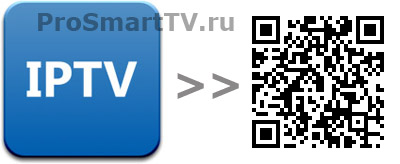
Есть несколько вариантов просмотра интерактивного ТВ на вашем смартфоне или планшете:
- Бесплатно с открытых плейлистов.
- С использованием подключенной услуги у вашего провайдера, за которую вы платите абонентскую плату.
Получите более 200 каналов IPTV в Full HD качестве от 4,5$ в месяц. В том числе спортивные 50fps и клубничка. Подключайтесь! https://www.ottclub.cc
Бесплатно, без подключения услуги у провайдера
В этом случае мы воспользуемся плейлистом, в котором собраны бесплатные каналы. Провайдеры постоянно борются с этим и закрывают лазейки, но так как мы предлагаем вам брать файл со списком каналов с нашего сайта, мы будем стараться постоянно следить за его актуальностью.
Запускаем установленное приложение IPTV и нажимаем “Добавить плейлист” – “Добавить URL”.

Далее мы предлагаем ввести URL файла с нашего сайта, так для вас будет проще всего. Если вы более продвинутый пользователь и желаете добавить свой собственный список каналов, то читаем ниже радел “Для продвинутых”. А здесь вводим следующий адрес: https://prosmarttv.ru/iptv.m3u. Жмём “Ок” и видим список каналов. Наш файл содержит порядка 250 каналов.


Если вы попытаетесь посмотреть любой канал, вас может ожидать небольшой сюрприз: сообщение о том, что у вас не установлен MX Player. Для новичков мы советуем просто нажать кнопку “Установить” и выбрать “Play Market”, если система спросит, что использовать. Откроется страница приложения в Google Play, выбираем “Установить”.


Теперь выбираем канал и наслаждаемся просмотром. Если при воспроизведении возникают проблемы, нужно настраивать UDP-прокси, как будет описано в конце статьи. Также предлагаем ознакомиться с видео инструкцией, представленной ниже.
Для продвинутых
Во-первых, для просмотра каналов не обязательно использовать MX Player. Вы можете зайти в параметры приложения и в пункте “Проигрыватель видео” выбрать другой или предоставить выбор системе.


Во-вторых, вам не обязательно использовать наш URL плейлиста. Вы можете использовать свой, для этого у вас есть 2 варианта:
- Создать на флешке папку, в неё поместить список каналов в формате m3u и дополнительно создать там пустой файл с именем “.nomedia”, чтобы Android не удалил наш файл после отключения от компьютера. А в приложении вместо “Добавить URL” нужно нажать “Выбрать файл”, и увидите свой файл списка каналов.
- Добавить файл плейлиста в Dropbox в публичную папку и правой кнопкой мыши на нём скопировать публичную ссылку на него же.
Услуга от провайдера
Если у вас подключена услуга домашнего интерактивного телевидения, и вы хотели бы пользоваться этой услугой на Android, то вам необходимо также установить приложение player, как описано выше, только URL-адрес плейлиста или сам файл вам должен был предоставить ваш провайдер. Также необходимым условием является то, чтобы ваше устройство было подключено к сети провайдера, который предоставляет эту услугу. Другими словами, подключено через WiFi к роутеру, который подключен к сети провайдера.
UDP прокси
На многих андроид устройствах для нормальной работы приложения необходимо использовать UDP прокси, который позволяет просматривать так называемые мультикаст потоки. Ниже приведена таблица со списком гаджетов, на которых уже проверено и известно требование к прокси.
| Производитель | Модель | Работа без прокси | Комментарий |
| Acer | Iconia Tab А501 | Да | оф.прошивка 4.0.3 |
| ASUS | Transformer Pad TF300T | Нет | на оф.прошивке Android 4.2.1 |
| Cube | U9GT2 | Да | |
| Digma | iDj7n | Да | |
| Fly | IQ451 Vista | Да | |
| HTC | Все модели | Нет | |
| IconBit | NetTab Matrix | Нет | |
| LG | P970 | Да | |
| PocketBook | A7 | Да | |
| A10 | |||
| Samsung | Galaxy Tab 10.1 | Нет | на заводской прошивке версии 4.2.1 |
| Galaxy Tab 7.7 | |||
| Galaxy Nexus | |||
| Galaxy S3 | |||
| Остальные модели | Да | ||
| Sony Ericsson | Live with Walkman (WT19i) | Да | |
| XPERIA pro | Нет | ||
| Wexler | TAB 7100 | Да | |
| Zenithink | C71 ICS | Да | |
| ZTE | Libra | Да | Киевстар Spark |
* Для пополнения таблицы новыми моделями, пожалуйста, оставляйте в комментариях отзывы по работе без прокси на вашем устройстве.
Программа на ПК
Есть небольшой ряд роутеров, которые изначально поддерживают UDPxy. Но в основном, чтобы наладить в них работу этой функции, требуется их прошивка и прочее, что выходит далеко за рамки новичка. Поэтому самый лучший выход – это установить специальную программу UDP-to-HTTP Proxy на компьютер, подключенный к той же сети, что и ваше устройство.
Скачайте программу для Windows по ссылке UdpProxy, разархивируйте и запустите. Программа автоматически определит интерфейс мультикаста, выбираем такой же интерфейс HTTP-сервера. Значение этих двух полей соответствует IP-адресу вашего компьютера в сети. Если у вас возникают сомнения по поводу правильности значения, узнайте адрес вашего ПК в сети и сравните. Как узнать IP-адрес компьютера в локальной сети? Яндекс или гугл подскажет.
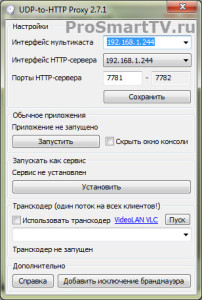
Далее нажимаем кнопки “Сохранить” и “Запустить”. Откроется окно с чёрным экраном, его просто сворачиваем. Чтобы не запускать программу каждый раз, рекомендуем нажать кнопку “Установить”. Также не помешает “Добавить исключение брандмауэра” и добавить программу в исключения вашего антивируса, чтобы её ничего не блокировало.
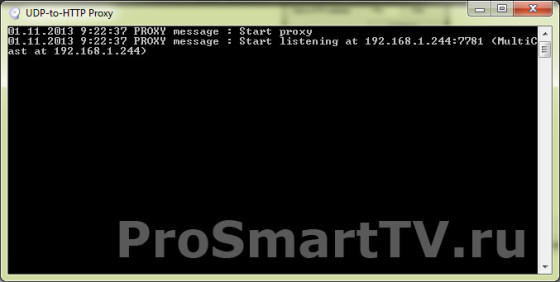
Параметры приложения
После того, как вы установили UDP Proxy на ПК, в параметрах приложения IPTV в пункте “Настройки UDP-прокси” нужно отметить галочку “Использовать прокси” и указать IP-адрес и порт, которые указаны в программе UDP-to-HTTP Proxy, а также выбрать тип “UDP-to-HTTP proxy (Windows)”. Если вы используете прокси на роутере или Linux, то выбираем второй тип.

На этом все настройки закончены, можете приступать к просмотру любимых каналов.
Пульт дистанционного управления для IP-TV Player
Pages
четверг, 7 июля 2011 г.
Приложение для Android


52 комментария:
Отличная прога. Хотелось бы добавить настройку нескольких серверов и быстрое переключение между ними. И еще где-нить в хелпе написать, что нужно к ней сервер на комп скачать, чтоб заработала.
Спасибо, отличная штука :)) Только с маркета не удалось скачать, пишет, что приложение несовместимо. У меня Sony Ericsson X10i, в маркете определяется как Turkcell Sony Ericsson X10i, тоесть турецкий.
Nicoletta, изначально добавлял приложение на маркет только для exUSSR, недавно добавил несколько других стран, в том числе Турцию, может быть сейчас получится?
Плиз, добавьте возможность просмотра списка каналов прямо на устройстве. И в идеале - еще б туда кастомные списки-наборы каналов, которые юзер составляет сам - например, документальные каналы, новостные, мультики и т.д.
Если это конечно технически возможно =)
Kiviza, сейчас как раз работаю над этим.
Вопрос. У меня тедефон подключен к роутеру по средствам VIFI и комп естественно тоже, адрес компа допустим 192.168.0.101 роутера 192.168.0.1. Как это прописать в настройках? Вопрос. У меня тедефон подключен к роутеру по средствам VIFI и комп естественно тоже, адрес компа допустим 192.168.0.101 роутера 192.168.0.1. Как это прописать в настройках?
Yuriy, в настройках указывать нужно адрес компьютера, т.е. 192.168.0.101, адрес роутера не важен.
На 7-ке 64х не заработало.
В случае если компьютер имеет несколько IP-адресов, сервер отображает только первый. Можно при помощи команды ipconfig получить все адреса компьютера и попробоваать указать каждый из них в настройках пульта. Другая возможная причина - блокировка сервера брандмауэром.
Да на 7 64х не работает.
Роутер ASUS RT N-16. Указывал в виртуальном сервере порт 1331 (и UDP и TCP) всё равно не реагирует ни на одну кнопку управления.
Антивирус стоит Microsoft Securiti Essencial. Брандмауэра там вроде бы нет.
andros, ipconfig сколько адресов выдает?
Александр, приложение на андроид суперское. Спасибо. Будет здорово, если появятся кнопки расписания и записи.
10 баллов из 5-ти.
Расписание - имеется ввиду планировщик)))
ограмное спасибо очень удобно и продумано
не хватает 1 кнопки - выключить компютер
но можно и старым пультом типа швабры
А когда заработает на 7 64х?
montagnik, у меня все работает под win 7 x64. ipconfig пробовали? сколько адресов выдает?
Александр Cофронов, сама программа показывает один адрес, где ещё посмотреть не знаю. :-( Буду признателен если подскажите.
В Win7 кнопка "Пуск", в строке "Найти программы и файлы" введите "cmd", откроется окно командной строки. В этом окне введите "ipconfig", вывалится список сетевых настроек. Нас тут интересуют строчки "IPv4-адрес", попробуйте каждый из адресов ввести в телефоне.
Еще один способ получить IP-адреса это в IP-TV Player'е открыть настройки (Ctrl-P), на вкладке "Общие" есть поле "Сетевой интерфейс".
Как я понимаю, здесь только один адрес и в IP-TV Player'е этот же адрес. С этим адресом не работает.
Microsoft Windows [Version 6.1.7601]
(c) Корпорация Майкрософт (Microsoft Corp.), 2009. Все права защищены.
Настройка протокола IP для Windows
Адаптер беспроводной локальной сети Беспроводное сетевое соединение:
DNS-суффикс подключения . . . . . :
Локальный IPv6-адрес канала . . . : fe80::7d5a:85dc:a1fb:707e%13
IPv4-адрес. . . . . . . . . . . . : 192.168.0.103
Маска подсети . . . . . . . . . . : 255.255.255.0
Основной шлюз. . . . . . . . . : 192.168.0.1
Ethernet adapter Подключение по локальной сети:
Состояние среды. . . . . . . . : Среда передачи недоступна.
DNS-суффикс подключения . . . . . :
Состояние среды. . . . . . . . : Среда передачи недоступна.
DNS-суффикс подключения . . . . . :
Туннельный адаптер Подключение по локальной сети*:
Состояние среды. . . . . . . . : Среда передачи недоступна.
DNS-суффикс подключения . . . . . :
Туннельный адаптер Подключение по локальной сети* 3:
Состояние среды. . . . . . . . : Среда передачи недоступна.
DNS-суффикс подключения . . . . . :
Хм, значит с адресом все нормально. Может фаерволл чего-нить блокирует? Можно также попробовать IP-TV Player обновить, последнюю версию можно скачать здесь http://borpas.info/iptvplayer
Обновил, не помогло. :-(
Если стандартным брандмауэром пользуетесь, проверьте "Панель управления"->"Система и безопасность"->"Брандмауэр Windows"->"Разрешение запуска программ через брандмауэр Windows", добавлены ли разрешения для IP-TV Player Remote Server
Брандмауэр был отключен, IP-TV Player Remote Server есть в списке, но пока не работает.
Ну тогда даже и не знаю в чем еще может быть дело.
Ура, разобрался. Антивирусник не давал подключиться.
swan, смотрите комментарии выше, проверяйте IP-адреса, настройки брандмауэра, антивируса, должно работать.
2 swan
Под семеркой превосходно работает.
Подскажите, пожалуйста, как в настройках приложения(на телефоне) указать параметры соединения с сервером? В меню нет такого пункта, там только "серверы", "настройки" и "о программе". Жму "серверы" - пишет: ни найдено ни одного сервера, укажите параметры соединения с сервером в меню "добавить". Выбился из сил уже.
Спасибо заранее!
Вадим, на странице "Серверы" нажмите клавишу меню, увидите пункт "Добавить".
Спасибо Вам большушее!Как эт я не догадался, аж стыдно))) Работает очень стабильно, а главное - мгновенная реакция на нажатие кнопок!
Спасибо! Очень удобная программа! Работает без проблем и на Win7 и на Win8. А когда можно ждать обновления для Андроид со списком каналов?
Dmitry, думаю что в течение декабря появится такая версия.
Было бы хорошо, если бы была возможность настройки прослушиваемого ip, потому как у меня 3 сетевых адреса, а он по умолчанию прослушивает не тот, который необходимо.
Будет ли подарок к новому году) Уж очень хочется увидеть список каналов на планшете.
Антон, хочется верить что до нового года успею закончить. В худшем случае приложение со списком каналов появится в новогодние праздники.
У меня свой провайдер предоставляет такое тв.более 100каналов.будет ли это работать там или надо качать только этот плеер.
Макс, если вы используете IP-TV Player для просмотра, то работать будет, с другими проигрывателями работать не будет.
Александр, а действительно, как сделать, чтобы сервер прослушивал нужный IP если их несколько на компе?
Сервер все адреса прослушивает, просто отображались раньше не все, в версии сервера 2.0 это исправлено.
Чего-то где-то, видать, я недогоняю :-(
У меня на машине 2 сетевых интерфейса, Ethernet (192.168.1.11) и WiFi (192.168.1.7), через провода идет мультикаст, через Wifi - интернет, все это подключено к одному маршрутизатору (192.168.1.1). Сервер IPTV Remote установлен и запускается из автозагрузки. Брандмауэр отключен (но разрешения на всяк случай прописаны), антивирусника нет, но без плясок с бубном подключиться с телефона не удается. На Wifi интерфейс ругается, что время ожидания истекло, на другой "JAVA.net.SocketException: No rout to host". Если же программно отключить Ethernet интерфейс, то соединение по WiFi происходит моментально. Вот и приходится для подключения сначала отключать Eternet, потом подсоединяться с телефона, затем снова подключать Eternet. И так до следующей пререзагрузки.
Необычная конфигурация сети у Вас. Для чего одновременно нужен Ethernet и Wi-Fi? Что если Wi-Fi отключать при подключеннии проводом? И откуда Вы знаете, что через Ethernet идёт только мультикаст, а через Wi-Fi всё остальное? Как-то специально это настраивали?
Пока только могу предположить, что, возможно, сервер отправляет ответ через Ethernet даже при получении запроса через Wi-Fi, это может объяснить таймауты. Но почему происходит "No rout to host" - непонятно.
Lite-версия пульта нормально работает через оба интерфейса? И еще, пришлите результат команды "route print", можно на почту iptvremote@gmail.com
Да, маршрутизатор действительно настроен так, что по этому каналу Ethernet идет только мультикаст - это настройки провайдера. Бриджи на Wi-Fi не делают, чтобы не забивался. Грубо говоря, через провод - телевидение, через wi-fi - интернет. Соответственно, пульт работает только через Wi-Fi, а через Ethernet, даже при отключенном Wi-Fi, не соединятся.
На почту выслал "route print"
Прекрасно! ) А реально ли добавить список задач из планировщика? Хотелось бы выключать комп по расписанию %)
С планировщиком плеера пока не планирую работать, зато возможность выключения компьютера с пульта планирую добавить в про-версии в ближайшем будущем.
здрасти завут меня виктория скачала вашу программу IPTV с маркета никак не магу понять как ею пользоваца живу в германии! обьясните пожайлуста как её настроить для проживающих в германии. большое спасибо
Здравствуйте уважаемый разработчик!
Возникла проблема:
я приобрел версию программы IPTV Pro, через которую до недавнего времени смотрел IP-телевидение на своем смартфоне. Но после покупки другого аппарата эта программа перестала быть доступной для скачивания. Объясните как быть и что все это значит.
Спасибо.
Возможно использовать эту программу на Андроид ТВ Сони?
Программа установилась на телевизор, но настроить вещание сам не могу.
Читайте также:

